كيفية استرداد الصور المحذوفة من Snapchat
Snapchat هو أحد أكثر تطبيقات المراسلة الاجتماعية شيوعًا وأحد أهم ميزات هذا التطبيق هو أنه لا يسمح لك بحفظ تلك الصور أو مقاطع الفيديو. يتم حذفها من تطبيق المراسلة هذا تلقائيًا فور المشاهدة أو بعد 24 ساعة. يجد بعض المستخدمين أنه مذهل ، بينما يجد البعض أنه مخيب للآمال. هذا المقال سوف يخبرك كيفية استعادة الصور المحذوفة من Snapchat باستخدام بعض الحيل المذهلة.
لذا قبل أن نبدأ بالطرق ، دعنا نتعرف على بعض الحقائق حول استعادة بيانات Snapchat.
الجزء 1: هل يمكن استرداد لقطات Snapchat؟
لا يمكن للمستخدمين استرداد الـ Snaps المفتوحة أو منتهية الصلاحية من خوادم Snapchat. يقوم التطبيق تلقائيًا بحذف Snaps بمجرد رؤيتها أو تجاوزها بعد جدول زمني معين.
لذلك ، بعبارات بسيطة ، ‘لا’ ، ولكن إذا استعنت بأداة قوية تابعة لجهة خارجية لاستعادة البيانات من جهازك ، يصبح من الممكن استعادة الصور المحذوفة من Snapchat من جهازك.
هذا لأن أي بيانات تأتي إلى جهازك ، سواء كانت صورة أو مقطع فيديو ، تظل في الموقع المخفي لجهازك حتى بعد الحذف. لذلك يمكنك استعادة صور Snapchat المنتهية الصلاحية / المحذوفة من جهاز iPhone الخاص بك مخبأ / تخزين
الجزء 2: هل يحفظ Snapchat الصور؟
عندما يرسل Snapchat صورًا إليك ، تمر هذه الصور عبر خادم التطبيق قبل الوصول إلى هاتفك. ولاحتياطات السلامة ، يحتفظ خادم Snapchat بهذه الصور لمدة 30 يومًا قبل حذفها نهائيًا من حسابك. الآن ، لا داعي للقلق بشأن خصوصيتك لأن تطبيق Snapchat لديه سياسات خصوصية صارمة ، لذلك لا يمكنه مشاركة Snaps أو النظر فيه.
علاوة على ذلك ، يقوم Snapchat تلقائيًا بحذف الصور ومقاطع الفيديو بمجرد انتهاء صلاحيتها. علاوة على ذلك ، بمجرد رؤيتها ، يتم حذفها من مساحة تخزين هاتفك أيضًا.
الجزء 3: كيفية استرداد صور Snapchat على iPhone؟
الآن ، إذا كنت تفكر في كيفية ذلك استعادة صور Snapchat على iPhone، ها هي أنسب الحلول لك.
1. استخدم DrFoneTool – استعادة البيانات
DrFoneTool – استعادة البيانات هو أول برنامج لاستعادة بيانات iPhone في العالم يمكنه استرداد البيانات بشكل فعال من iPhone و iCloud و iTunes. مع DrFoneTool – استعادة البيانات، يمكنك استرداد الصور ومقاطع الفيديو وجهات الاتصال وسجلات المكالمات والملاحظات ، رسائل, وأكثر بكثير. علاوة على ذلك ، تدعم هذه الأداة أيضًا أحدث إصدار من iOS 15 و iPhone 13 الجديد كليًا. علاوة على ذلك ، يمكن لمتغير Android لهذه الأداة استرداد البيانات من أجهزة Android.
المميزات:
- Fone Data Recovery بارع في استعادة البيانات من جميع سيناريوهات فقدان البيانات الرئيسية ، بما في ذلك الحذف العرضي أو تعطل النظام أو تلف المياه أو تلف الجهاز أو كسر الحماية أو وميض ROM.
- باستخدام DrFoneTool Data Recovery ، يمكنك استرداد جميع أنواع البيانات الرئيسية تقريبًا من iPhone الخاص بك بشكل فعال ببضع نقرات.
- ليس فقط iPhone ، يمكنك أيضًا استرداد البيانات من نسخة iTunes الاحتياطية أو iCloud أيضًا.
- هذه الأداة لديها أعلى معدل لاستعادة البيانات في السوق.
هذا هو الدليل خطوة بخطوة بالنسبة لك كيفية استعادة صور Snapchat على iPhone:
الخطوة 1: قم بتنزيل الأداة من الموقع الرسمي لـ DrFoneTool. قم بتثبيته ثم قم بتشغيله. الآن ، اختر Data Recovery وقم بتوصيل iPhone بجهاز الكمبيوتر الخاص بك.

الخطوة 2: بمجرد أن يكتشف البرنامج جهازك ، حدد أنواع البيانات التي ترغب في استردادها. ثم ، انقر فوق الزر ‘بدء المسح’ للسماح لهذا البرنامج بفحص جهاز iPhone الخاص بك بحثًا عن البيانات المحذوفة.

ملاحظة: يمكنك النقر فوق الزر ‘إيقاف مؤقت’ لإيقاف المسح في أي وقت ، إذا وجدت بيانات محذوفة أثناء عملية المسح.
الخطوة 3: بمجرد اكتمال الفحص ، قم بمعاينة البيانات التي ترغب في استردادها ثم انقر فوق الزر ‘استرداد إلى الكمبيوتر’ أو ‘استعادة إلى الجهاز’ من أجل استعادة صور Snapchat على iPhone.

2. استخدم صفحة ‘Snapchat My Data’
إليك الطريقة الرسمية لاستعادة صور Snapchat المفقودة عبر إرسال طلب إلى فريق دعم Snapchat. تستغرق هذه العملية وقتًا طويلاً وليس هناك ما يضمن قبول طلبك. هنا كيفية استعادة صور Snapchat باستخدام صفحة ‘Snapchat My Data’.
1. أول الأشياء أولاً ، لن تتمكن من القيام بذلك إلا عندما تقوم بتسجيل الدخول إلى نفس حساب Snapchat الذي تريد استرداد بياناته.
2. بعد ذلك ، ادخل إلى ‘الإعدادات’ متبوعة بصفحة ‘بياناتي’ ثم تحتاج إلى تسجيل الدخول إلى حساب Snapchat.
3. بمجرد الانتهاء ، انقر فوق ‘بياناتي’ ثم انقر فوق ‘إرسال الطلب’.
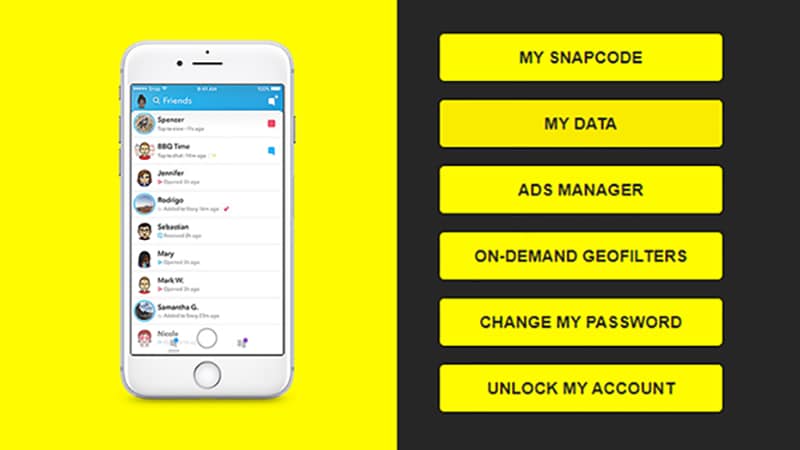
4. بعد تقديم طلبك ، سيطلب التطبيق من فريق الدعم استرداد بيانات الأرشيف الخاصة بحسابك. بمجرد قبول طلبك وتكون بياناتك جاهزة للتنزيل ، سيرسل لك التطبيق رسالة بريد إلكتروني تحتوي على رابط التنزيل.
5. سوف تحصل على هذا الرابط في شكل ملف ‘بياناتي – ***. zip’. ما عليك سوى النقر على ‘تنزيل’ ، وبعد فترة وجيزة ، سيتم تنزيل البيانات على جهازك وستحصل عليها الآن تم استرداد صور Snapchat بنجاح على جهاز iPhone الخاص بك.
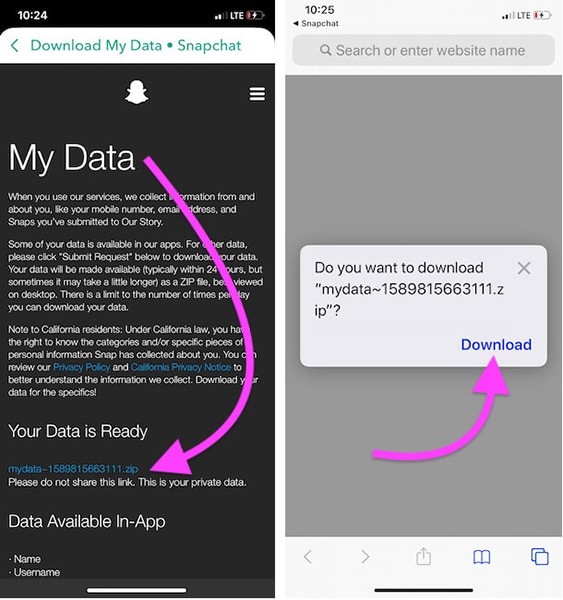
3. الاستعادة من iCloud Backup
التالي هو استعادة صور Snapchat على iPhone من iCloud. لهذا ، يجب أن يكون لديك نسخة احتياطية على iCloud قبل أن تفقد Snaps من جهازك أو إذا قمت بتمكين مزامنة iCloud ، فسيتم تحميل Snaps تلقائيًا إلى حساب iCloud الخاص بك. إليك كيف يمكنك ذلك استعادة الصور المحذوفة من Snapchat عبر النسخ الاحتياطي على iCloud.
1. ادخل إلى ‘إعدادات’ جهاز iPhone الخاص بك ، ثم حدد ‘عام’.
2. الآن ، اختر خيار ‘نقل وإعادة تعيين iPhone’ متبوعًا بـ ‘محو كل المحتوى والإعدادات’.
3. انقر فوق ‘متابعة’ ، وأدخل رمز المرور وأكد الإجراءات الخاصة بك.
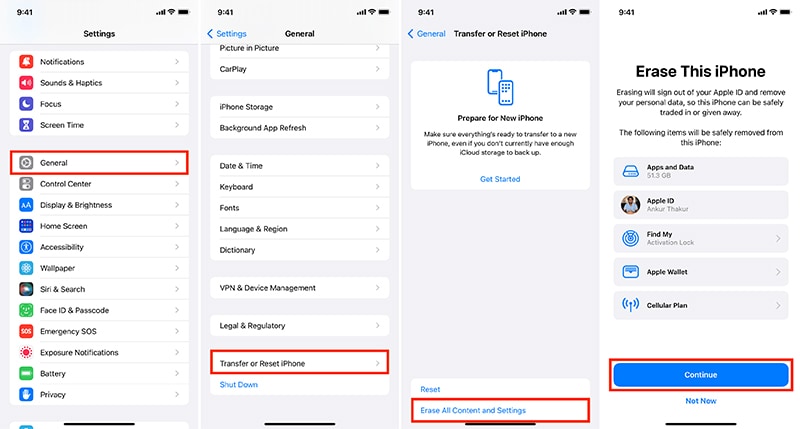
4. بعد ذلك ، دع جهازك ينهي عملية إعادة الضبط. بعد ذلك ، تحتاج إلى إعداد جهازك وتسجيل الدخول إلى حساب Apple نفسه.
5. في شاشة ‘التطبيقات والبيانات’ ، يرجى التأكد من تحديد ‘استعادة البيانات من نسخة iCloud الاحتياطية’ ثم اختيار النسخة الاحتياطية التي تعتقد أنها ستحتوي على الـ Snaps التي تبحث عنها.
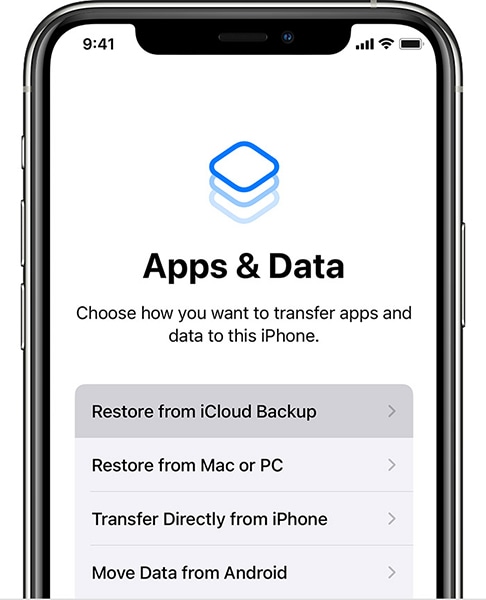
6. دع العملية تكتمل ويمكنك بعد ذلك الاستمتاع بصور Snapchat المستردة على جهاز iPhone الخاص بك.
4. استعادة النسخ الاحتياطي من iTunes
طريقة أخرى ل استعادة صور Snapchat على iPhone عبر من نسخة iTunes الاحتياطية. فيما يلي الخطوات التالية التي تحتاج إلى تنفيذها لاستعادة صور Snapchat باستخدام iTunes Backup.
1. قم بتوصيل iPhone بجهاز الكمبيوتر الخاص بك ثم قم بتشغيل iTunes.
ملاحظة: يجب أن تكون قد أجريت نسخًا احتياطيًا لـ iTunes قبل فقد البيانات المطلوبة وإلا فلن تكون هذه الطريقة مفيدة.
2. بمجرد اكتشاف جهازك ، تحتاج إلى تحديد رمز الجهاز في الجزء العلوي الأيسر ثم الدخول إلى قسم الملخص.
3. الآن ، اضغط على زر ‘استعادة النسخ الاحتياطي’ وحدد ملف النسخ الاحتياطي لاستعادة جميع صور Snapchat.
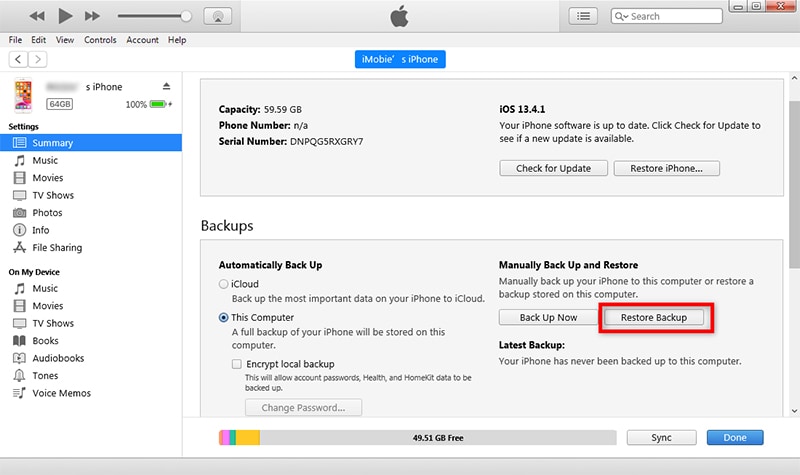
4. انقر فوق ‘استعادة’ لتأكيد إجراءاتك وانتظر حتى تكتمل العملية.
المكافأة: كيفية استرداد الصور المحذوفة من Snapchat على iPhone – الصور المحذوفة مؤخرًا
الآن ، إذا قمت بحذف صور Snapchat عن طريق الخطأ ، فلديك فرصة لاستعادتها باستخدام وظيفة الصور المحذوفة مؤخرًا في جهاز iPhone الخاص بك. هذه الطريقة سهلة التنفيذ. هنا هو ما عليك القيام به:
1. افتح تطبيق ‘الصور’ على جهاز iPhone الخاص بك وانتقل إلى قسم ‘الألبومات’.
2. بعد ذلك ، قم بالتمرير لأسفل إلى أسفل ثم انقر فوق خيار ‘المحذوفة مؤخرًا’ للتحقق من الصور المحذوفة مؤخرًا.

4. الآن ، يمكنك عرض جميع الصور التي حذفتها في الثلاثين يومًا الماضية. سيكون من المفيد إذا قمت الآن بالنقر فوق ‘تحديد’ لاختيار تلك الصور التي ترغب في استردادها.
5. بمجرد أن تصبح راضيًا عن اختيارك ، اضغط على ‘استرداد’ ، وبذلك تكون قد انتهيت.
في الختام
الآن ، بعد تعلم الطرق التي تقترح كيفية استعادة صور Snapchat على iPhone ، يمكنك أن تبدأ بنفسك في استعادة صور Snapchat المفضلة لديك في ذاكرة هاتفك. إذن ما الذي تنتظره ، استعد الـ Snaps واستمتع بها!